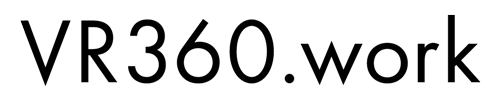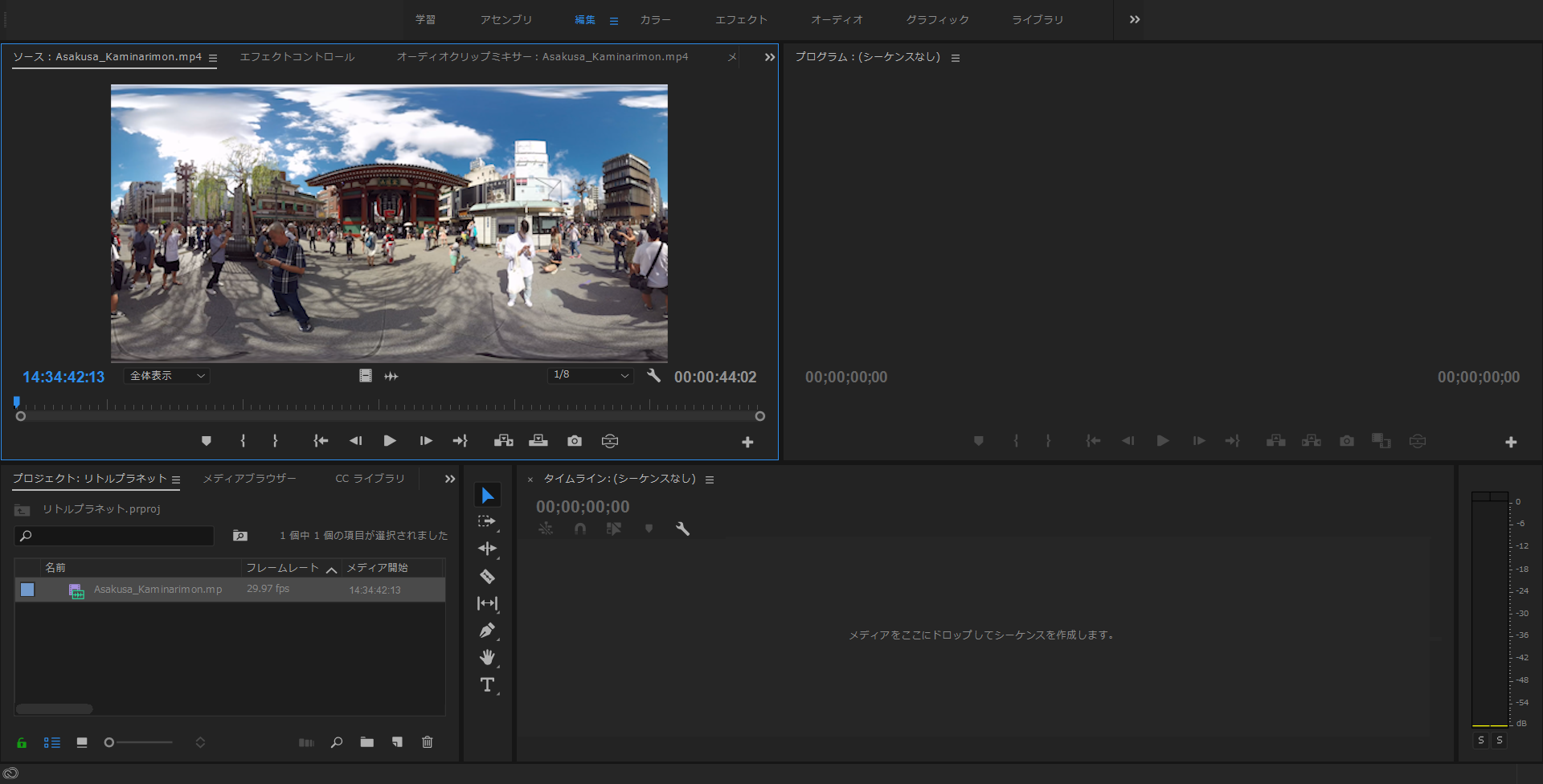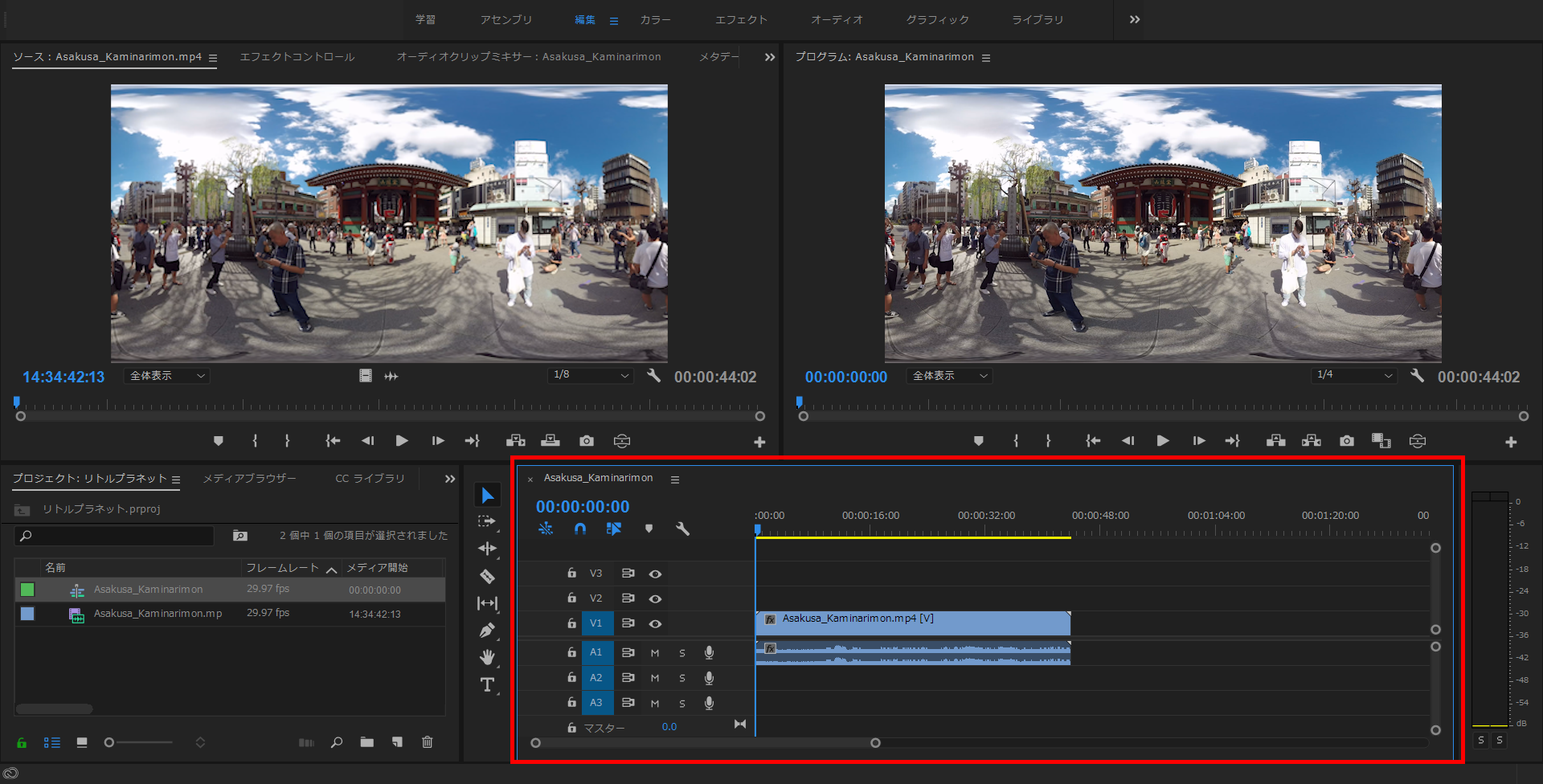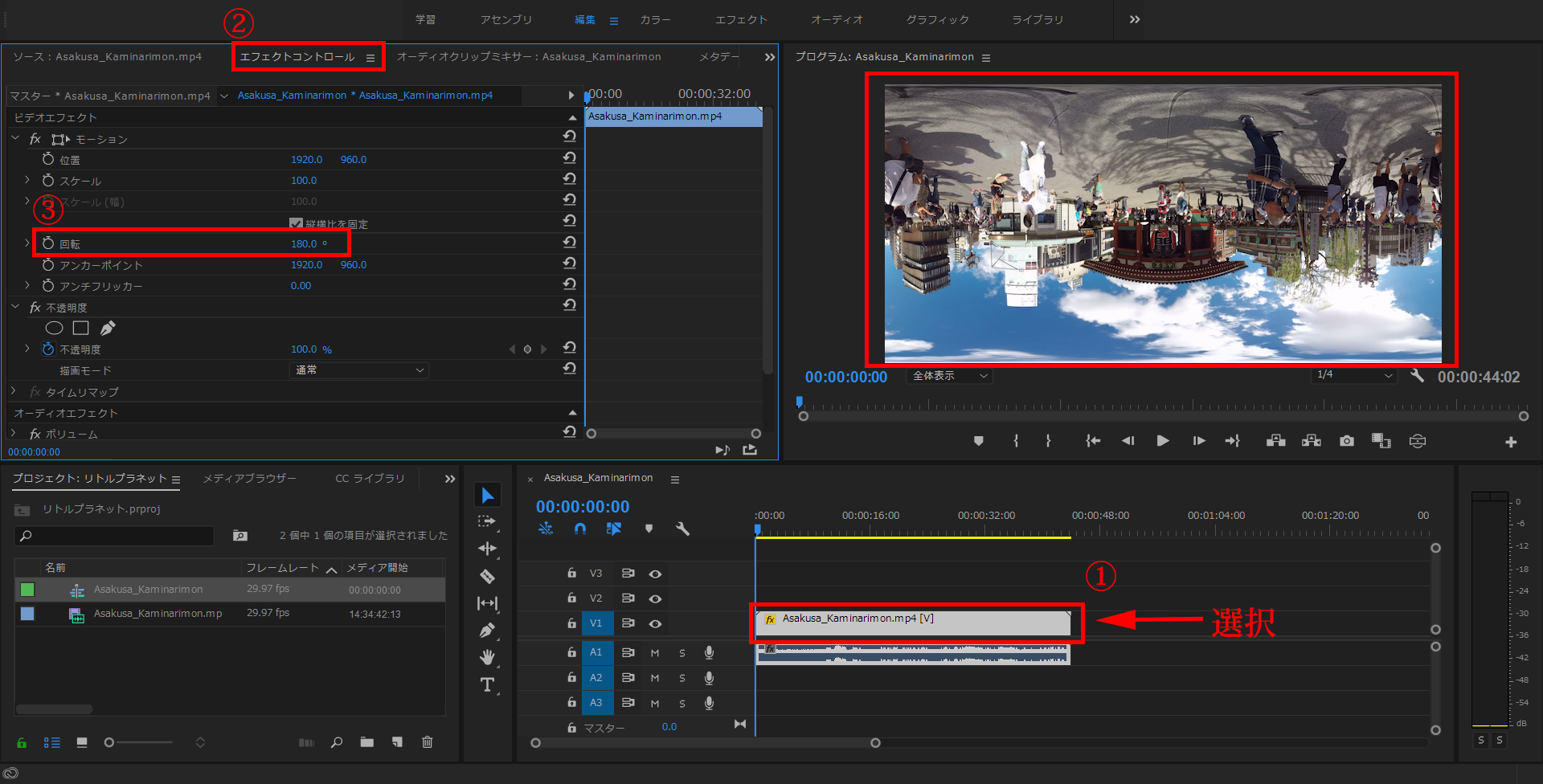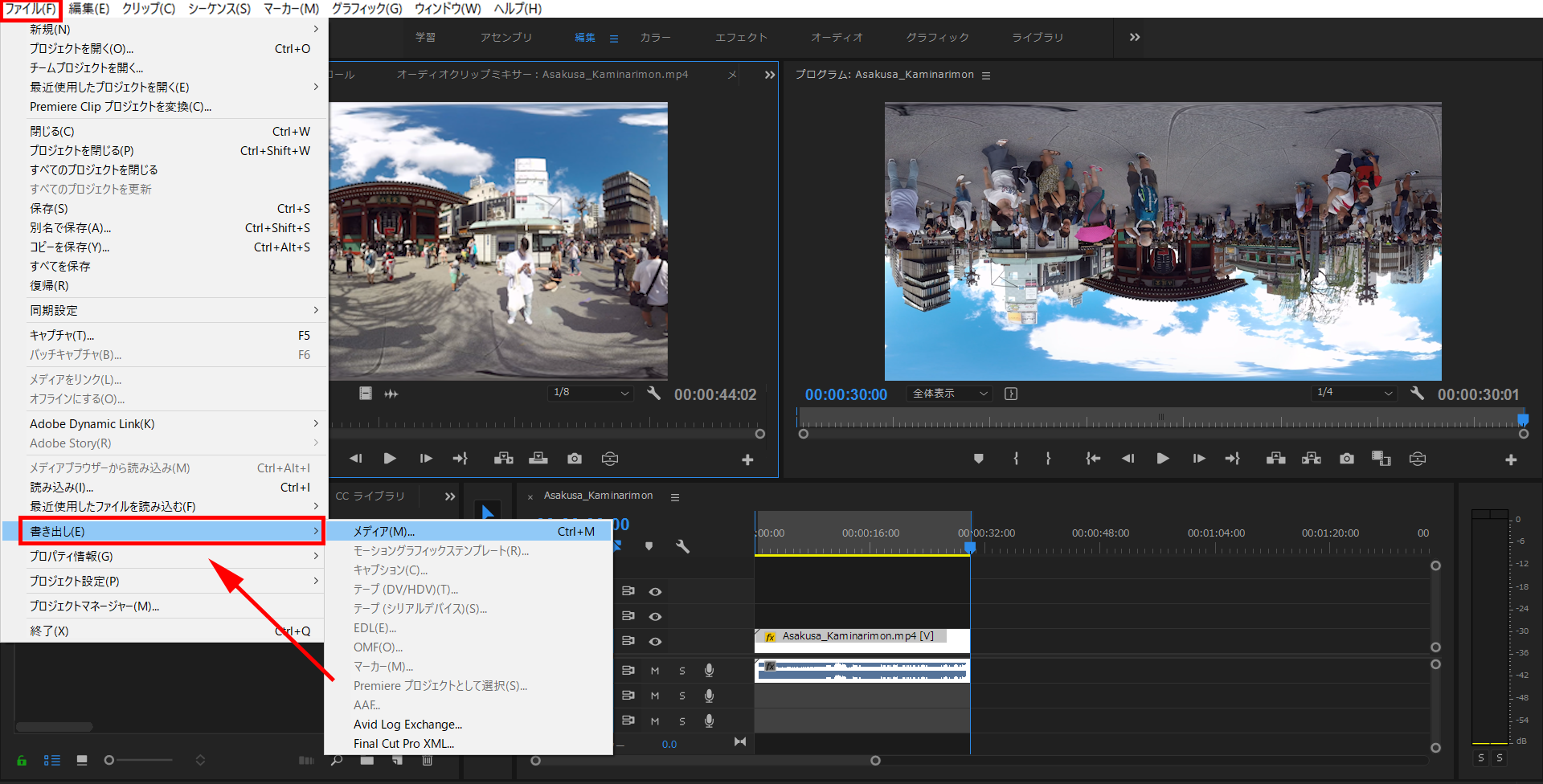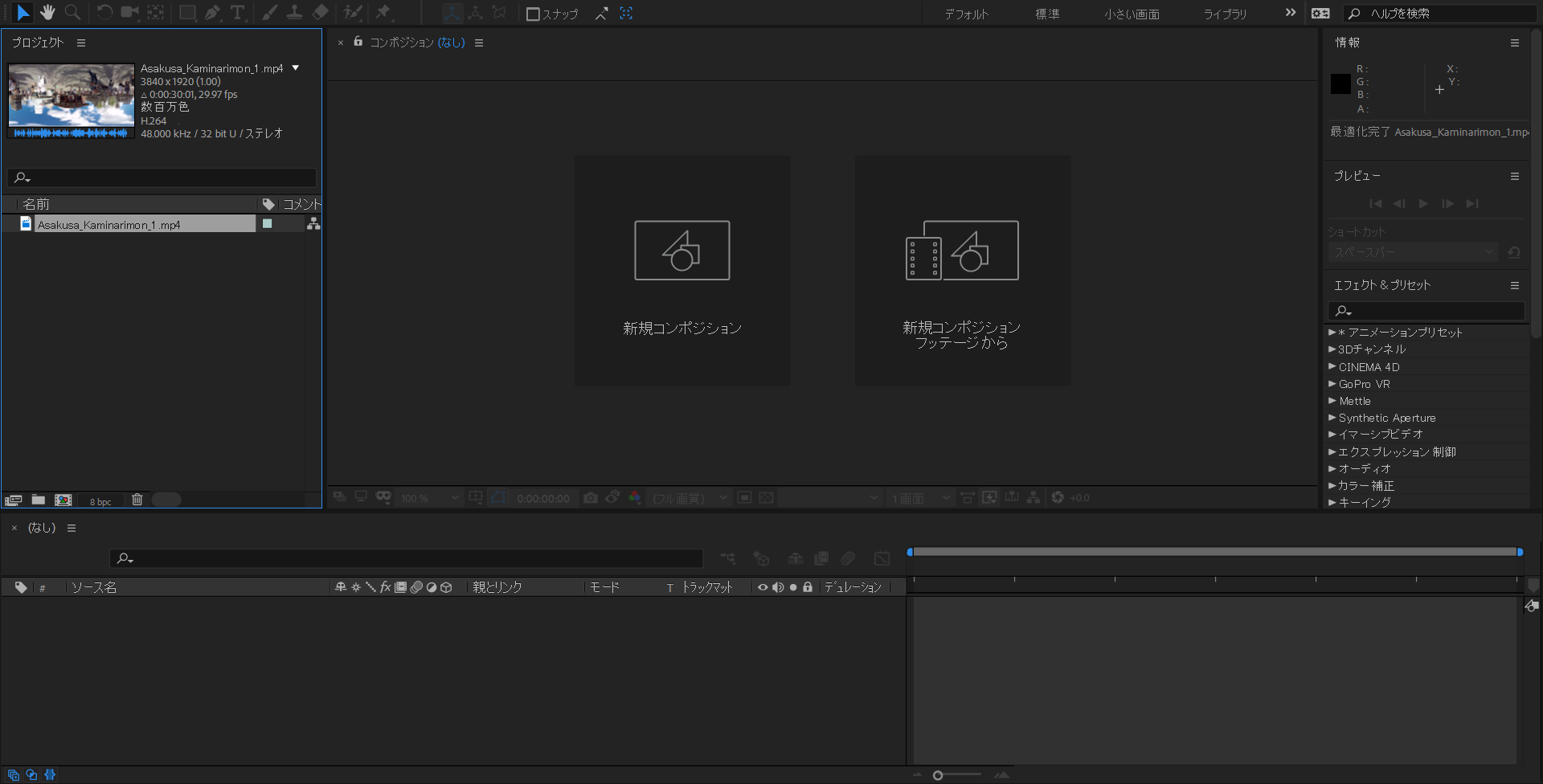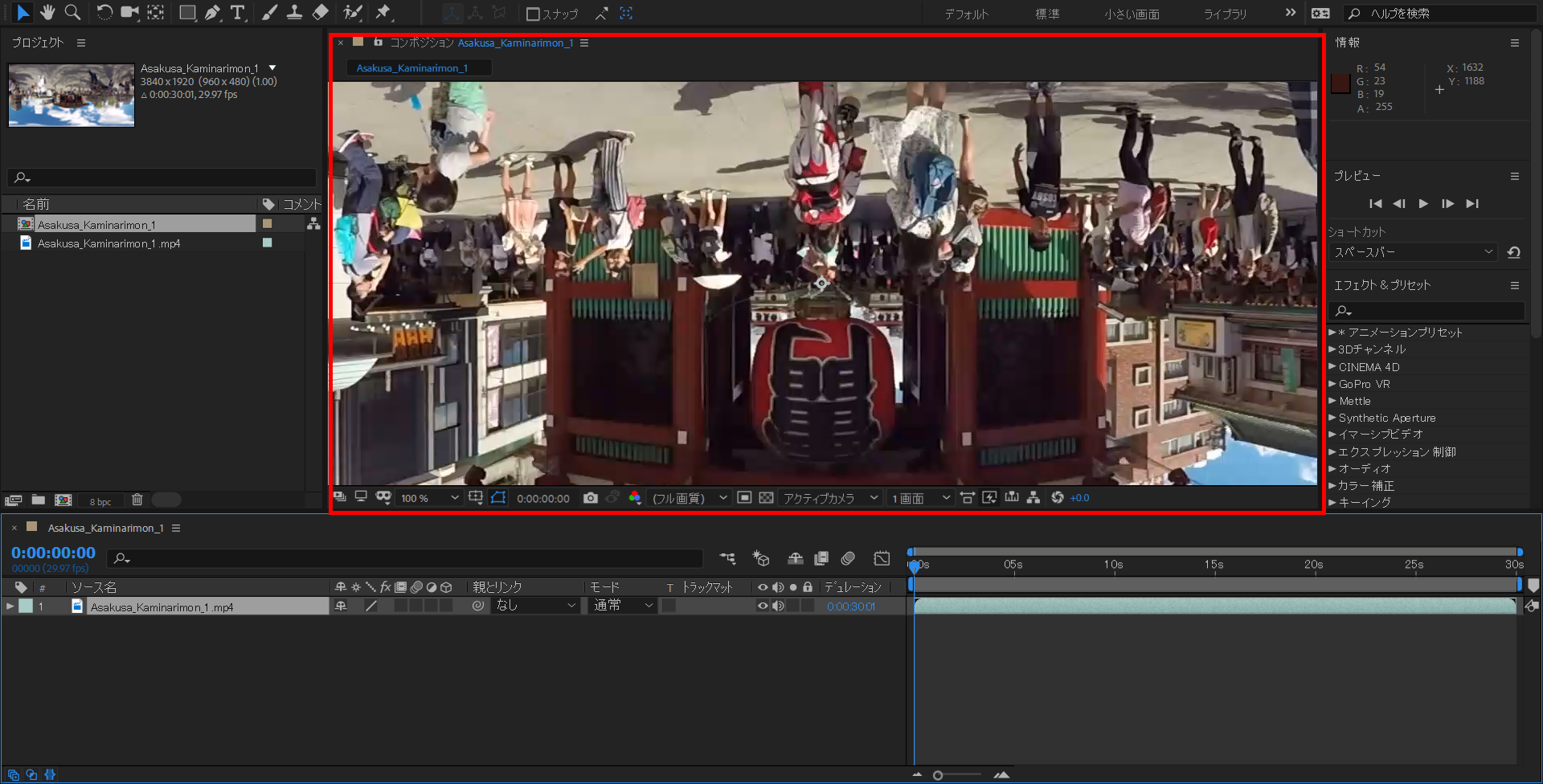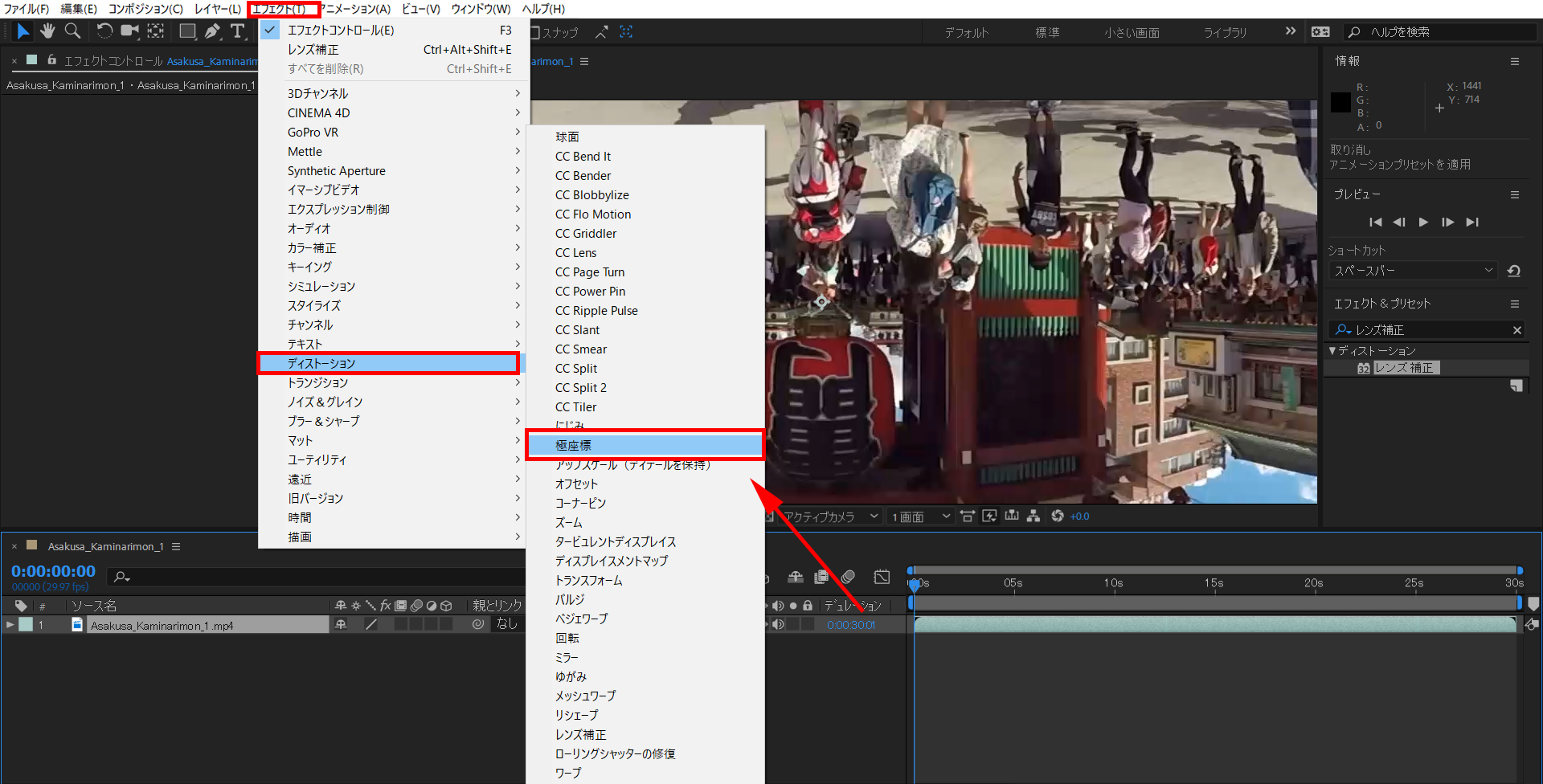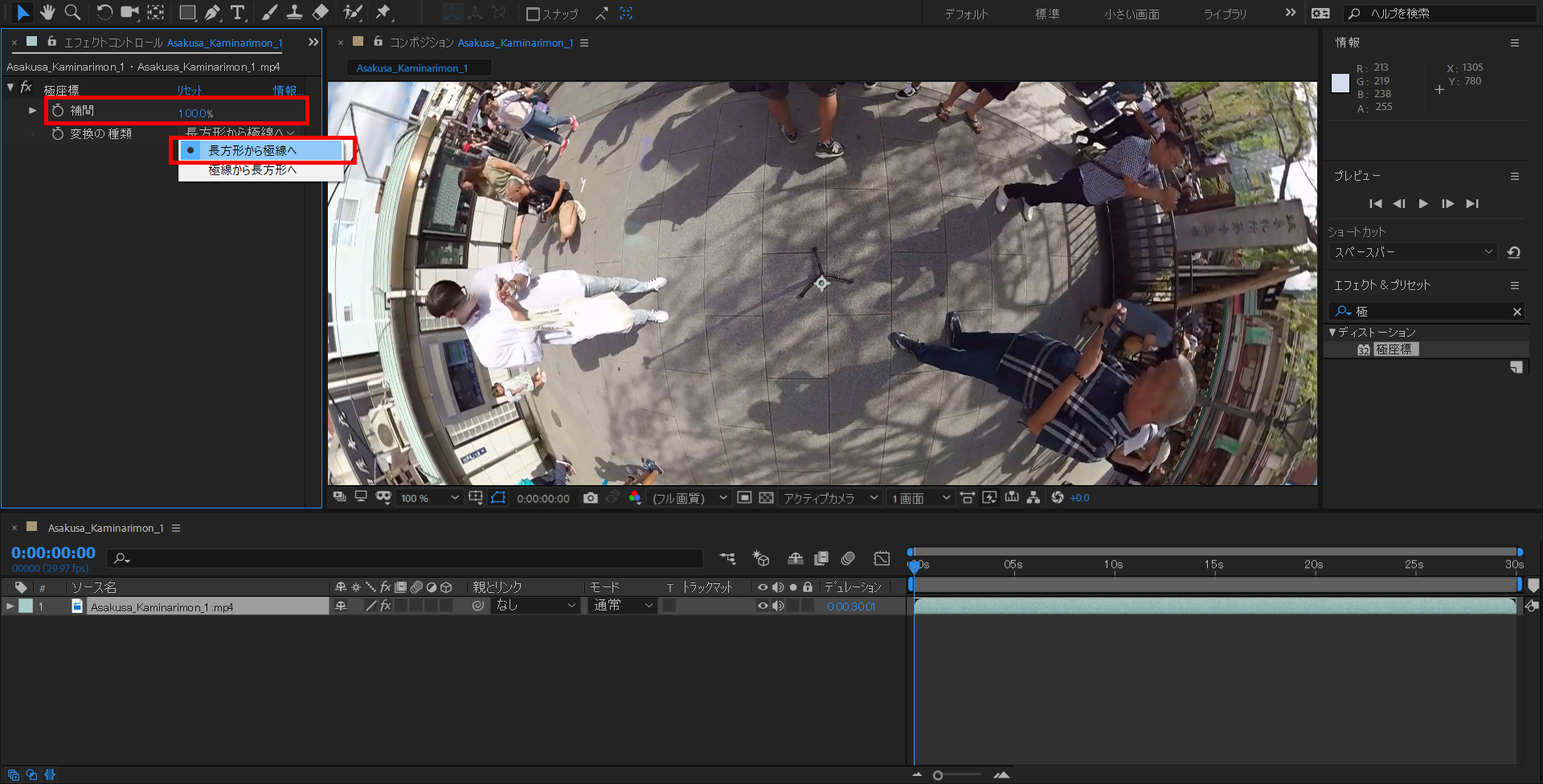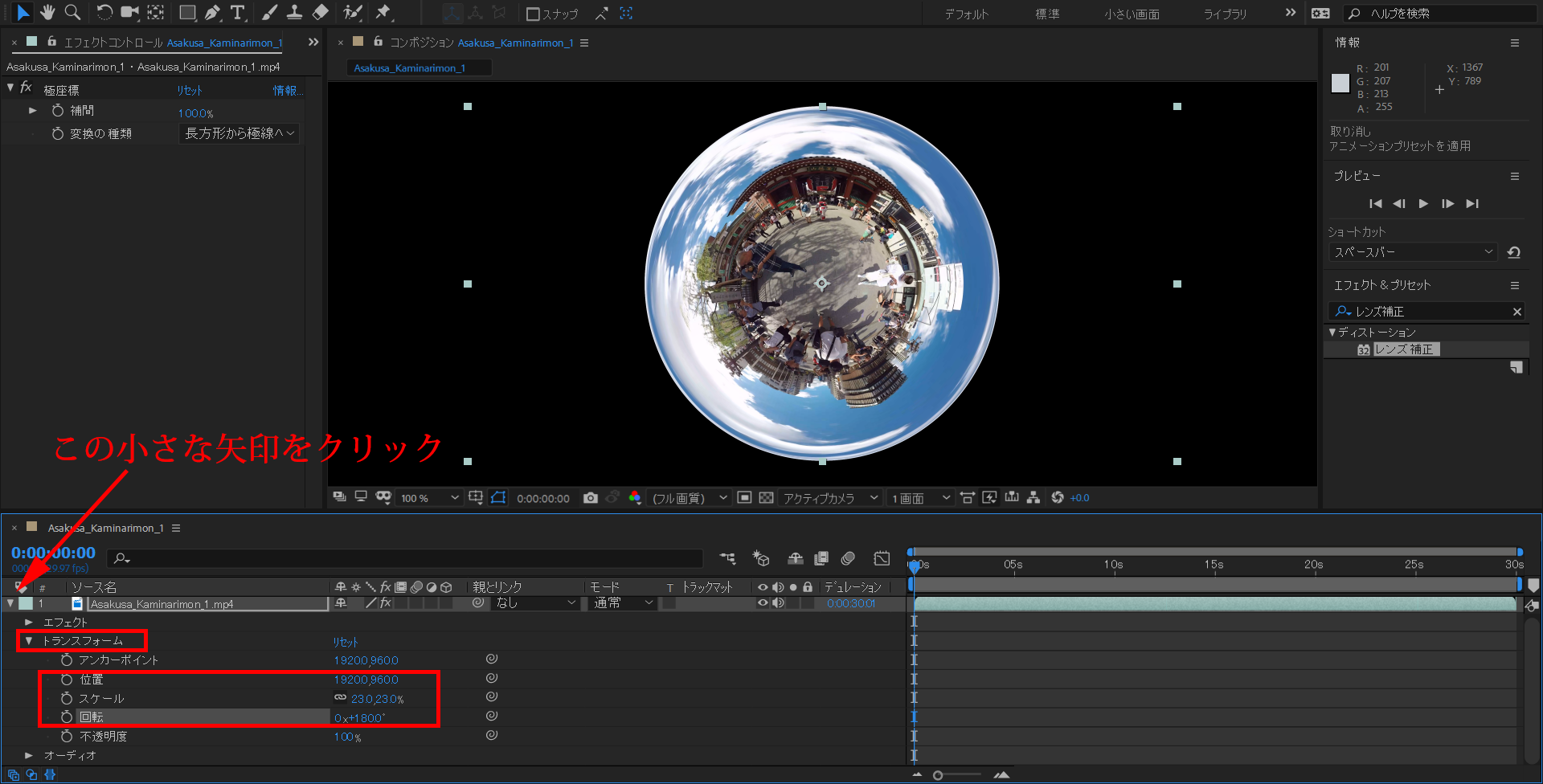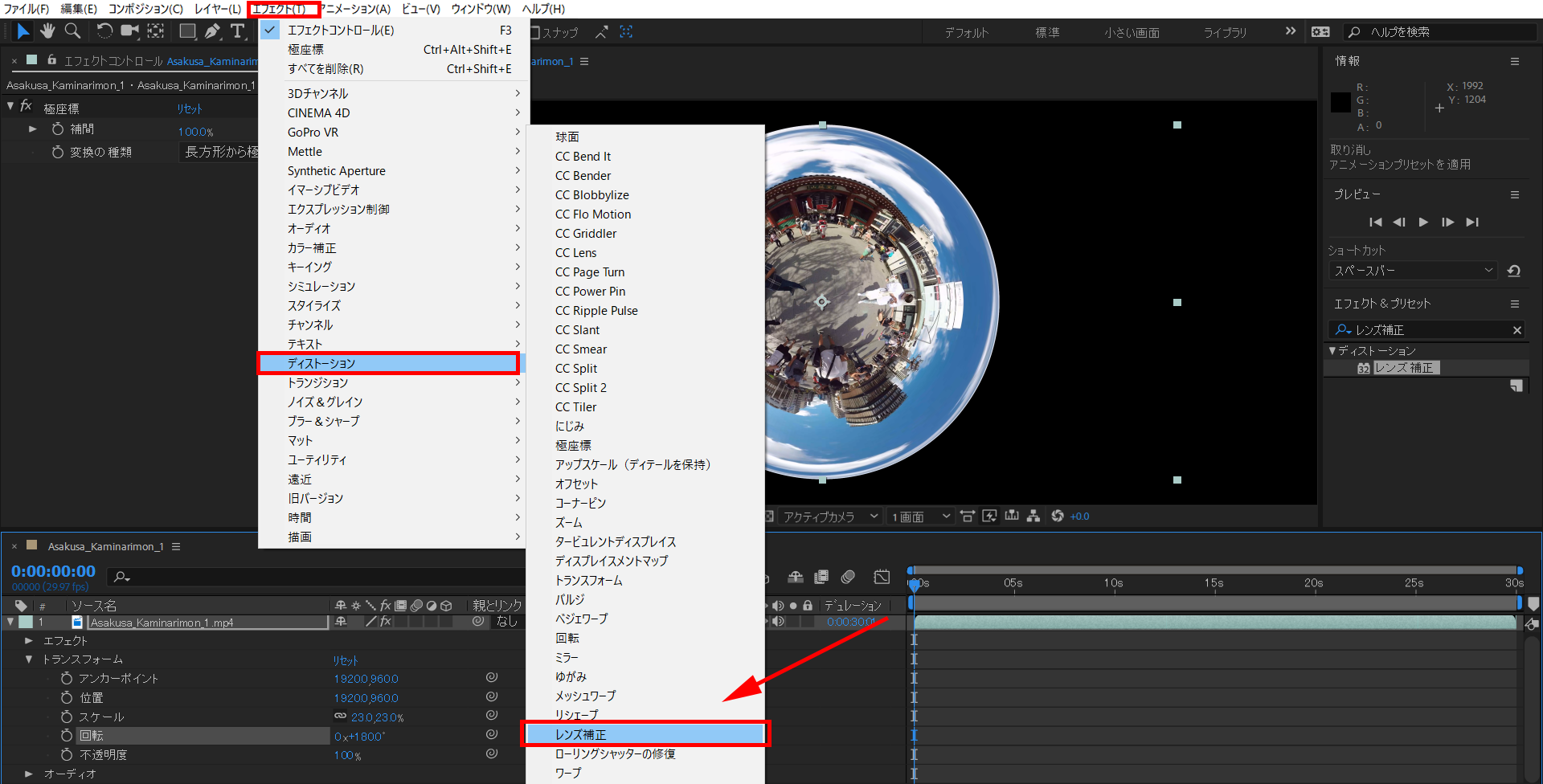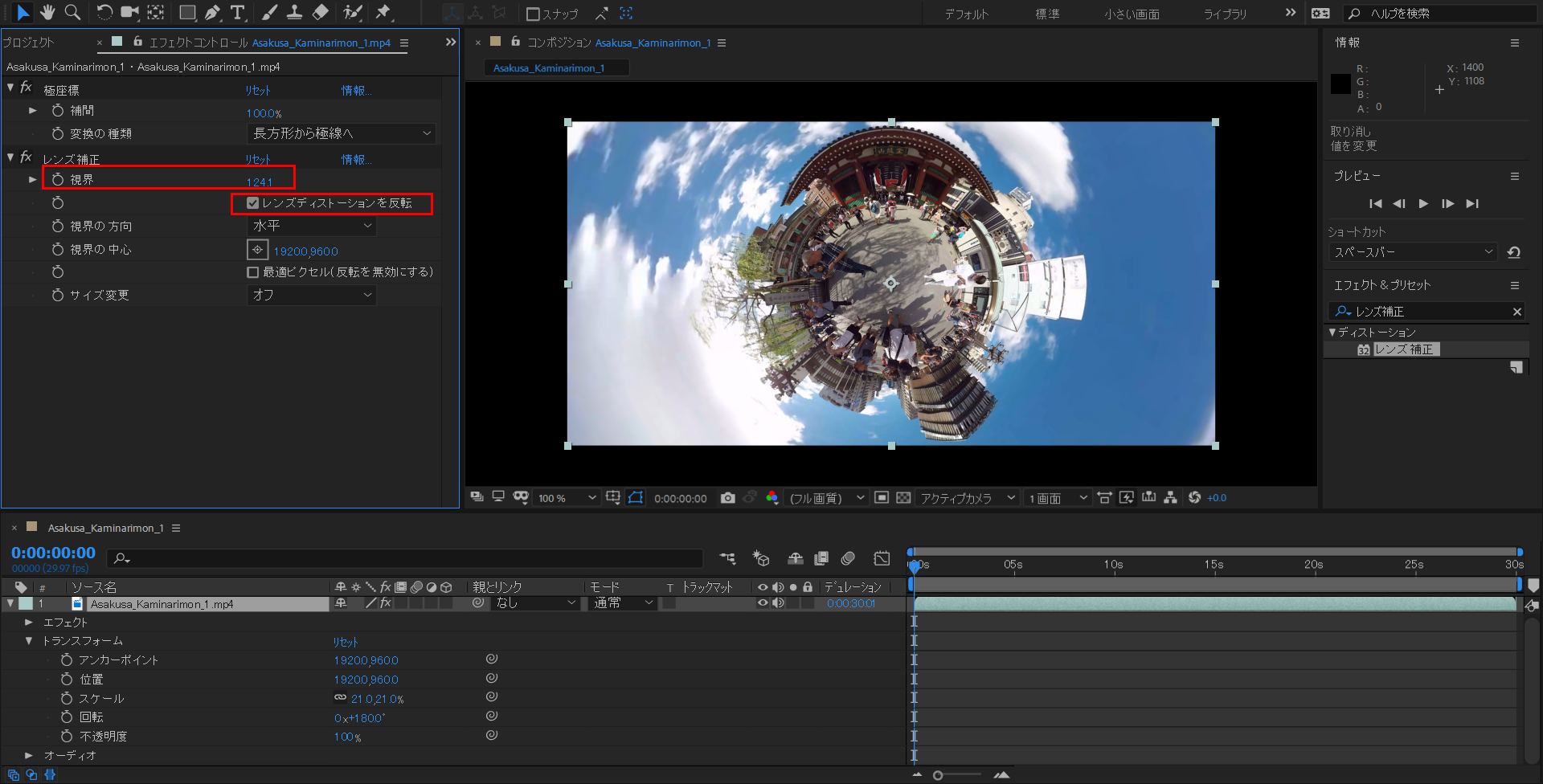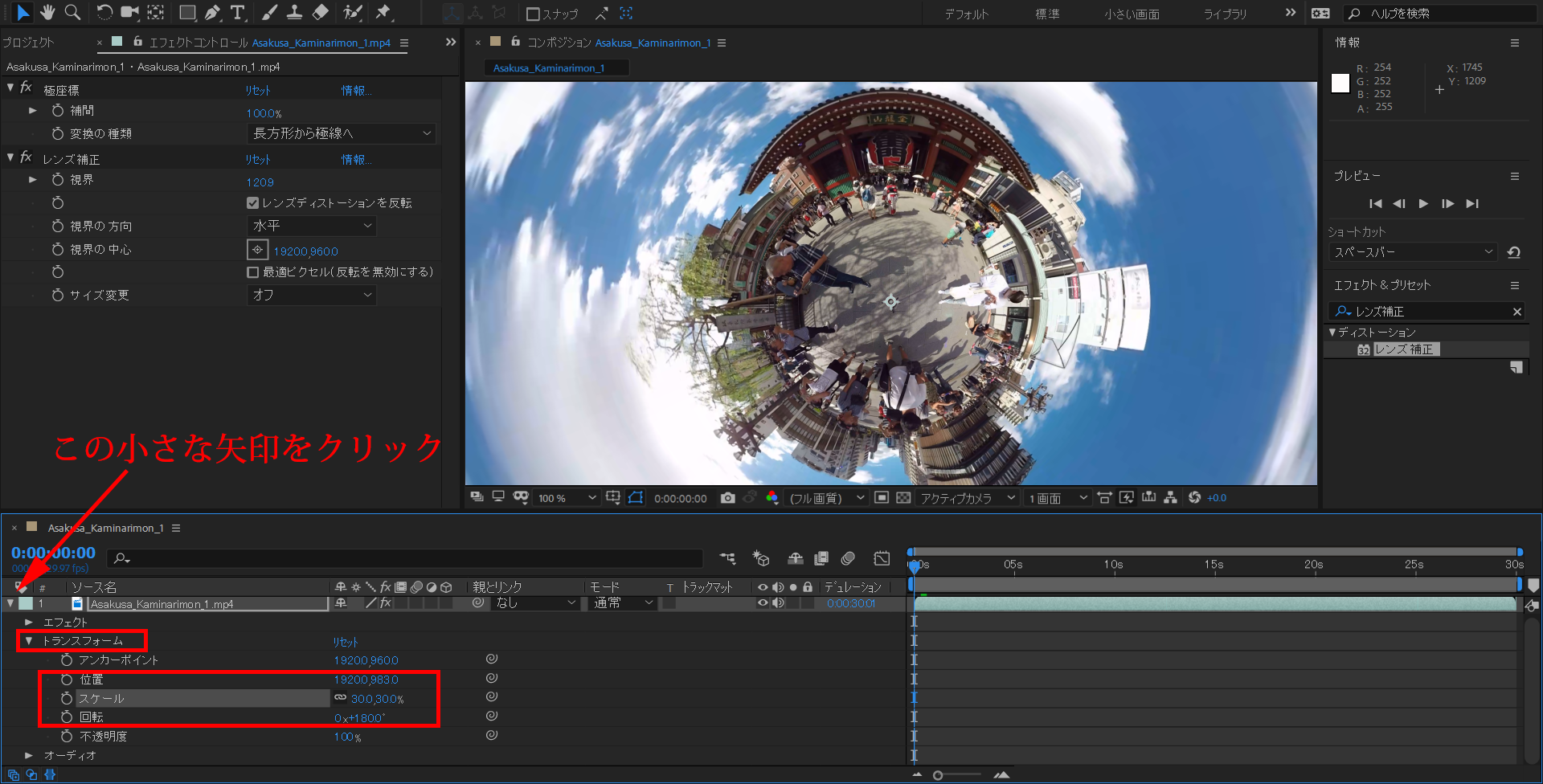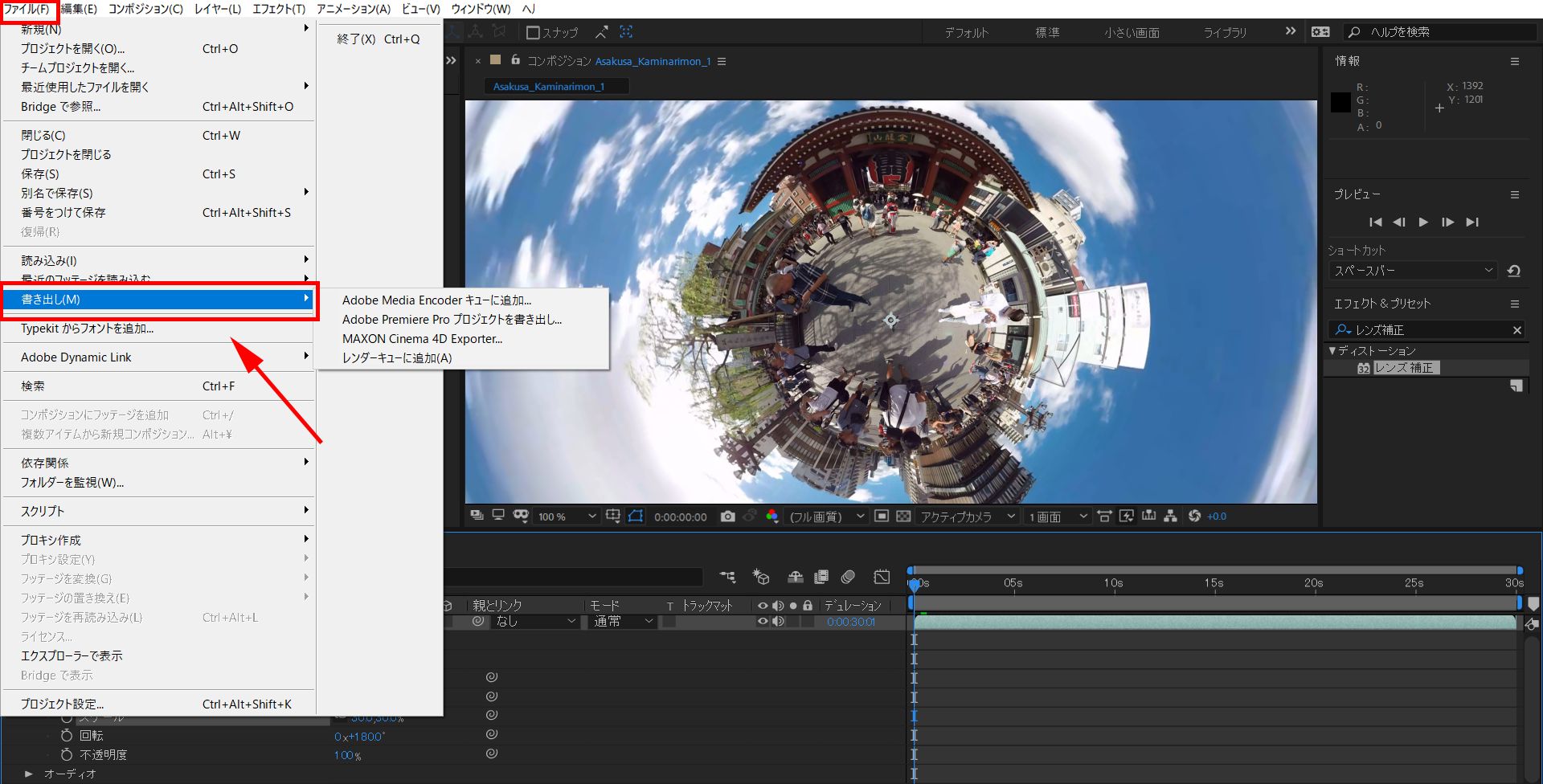InstagramなどのSNSで最近良く見かけるようになったリトルプラネット!
リトルプラネットとは、まるで自分が宇宙に飛んでいき、宇宙から小さな地球を見ているように感じる写真や動画のことです。
▼リトルプラネットの動画
LittlePlanetの動画をYouTubeアプリで見たい方はこちら
今回はこの魅力的で新感覚なアートのリトルプラネットを360度VR動画で作る方法を教えます。
Adobe Premiereを使って360度VR動画でリトルプラネットを作る方法
1,まずはリトルプラネットにしたい360度VR動画をAdobe Premiereで開きます。
2,動画データを「ソースモニター」から「タイムラインパネル」にドラッグ&ドロップして下さい。
3,「タイムラインパネル」に新規のシーケンスが出来上がります。
4,「タイムラインパネル」で動画クリップを選択して「ソースモニター」の「エフェクトコントロール」で「回転」を180にして動画を逆さにして下さい。
プログラムモニターの動画が逆さになっていればOKです。
5,「ファイル」メニューから「書き出し」で逆さにした動画を書き出して下さい。
ここでAdobe Premiereの編集は終了です。
これからAfter Effectsを使用してリトルプラネットを作っていきます。
Adobe After Effectsを使って360度VR動画でリトルプラネットを作る方法
6,先程Adobe Premiereで逆さに書き出した動画をAdobe After Effectsで開きます。
7,「プロジェクトパネル」にある動画素材を「新規コンポジションフッテージから」にドラッグ&ドロップして下さい。
このように新規で「コンポジション」が出来上がります。
8,「エフェクト」メニューの「ディストーション」から「極座標」をクリック
プロジェクトパネルに「極座標」が追加されているので
・「補間」を100%
・「変換の種類」を「長方形から極線へ」を選択
そうすると「コンポジションパネル」にリトルプラネットらしきものが現れます!
9,「タイムラインパネル」内の「トランスフォーム」で「スケール」や「回転」、「位置」を調整するとリトルプラネットが全体的に見れるようになります。
※小さな矢印をクリックすると「トランスフォーム」が表示されます。
このままだと周りが黒いままなので
10,もうひとつエフェクトを追加します。「エフェクト」メニューの「ディストーション」から「レンズ補正」をクリック
プロジェクトパネルに「レンズ補正」が追加されているので
・「レンズディストーションを反転」にチェックを入れる
・「視界」を100以上で調整
そうするとこのようにキレイなリトルプラネットが画面いっぱいに広がります。
11,「9,」と同様に「タイムラインパネル」内の「トランスフォーム」で「位置」「スケール」「回転」などを変えて微調整を行って下さい
12,キレイなリトルプラネット動画が出来たら最後は書き出して下さい。
今回制作したリトルプラネットの動画はこちらです。
いかがでしたでしょうか?キレイなリトルプラネット動画は作れましたか?
小さな惑星に人や物が動いているので不思議だけど魅力的な動画ですよね。
これを応用するとInstagramの縦型動画「IGTV」も作れちゃいます。
▼「IGTV」リトルプラネット
Instagramで京都の伏見稲荷神社のリトルプラネット動画を見たい方はこちらをクリック
もし手順が分からない、上手くリトルプラネットが作れない、リトルプラネットの動画を制作して欲しいなどのご相談がありましたらいつでもご連絡下さい。
VR360.workは株式会社シンボシが運営しています。
株式会社シンボシでは映像制作を中心として話題の360度VR動画・360度パノラマ写真の制作までVR関連の事業を運営しています。
360度VR動画、360度パノラマ写真、Googleストリートビューなどのご相談がありましたら、ぜひお気軽にご連絡をください。